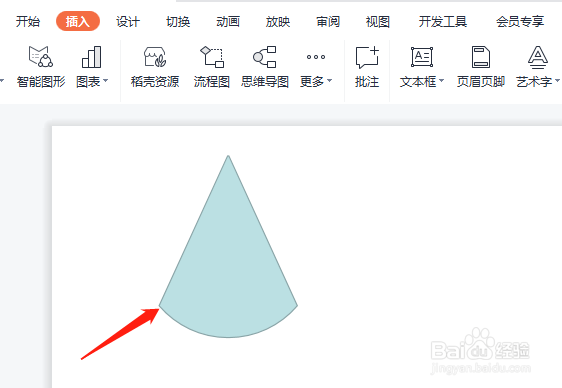1、新建一个PPT,单击插入选项卡,选择形状,如图所示。

2、形状下拉菜单中选择基础形状,这里我们选择圆形。

3、返回PPT,按住Ctrl+shift键,画出一个正圆形。

4、单击插入,形状下拉菜单中选择等腰三角形,插入。
5、空白区域,拖动鼠标,画出等腰三角形的形状,框选所有的形状。
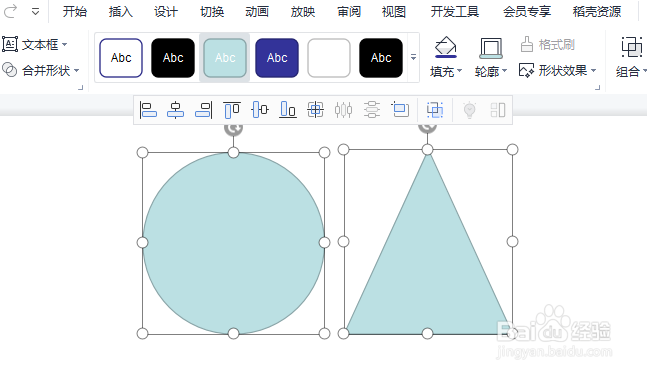
6、单击绘图工具,对齐下拉菜单中先选择水平居中,再选择垂直居中。

7、单击绘图工具,合并形状下拉菜单中选择“相交”。

8、最后设置完成,可以看到画出的圆锥形,如下图所示。
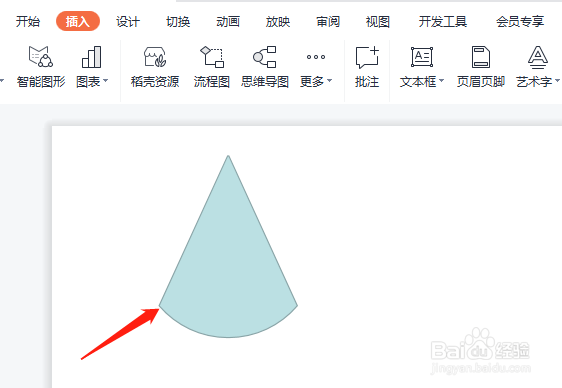
时间:2024-10-12 08:44:07
1、新建一个PPT,单击插入选项卡,选择形状,如图所示。

2、形状下拉菜单中选择基础形状,这里我们选择圆形。

3、返回PPT,按住Ctrl+shift键,画出一个正圆形。

4、单击插入,形状下拉菜单中选择等腰三角形,插入。
5、空白区域,拖动鼠标,画出等腰三角形的形状,框选所有的形状。
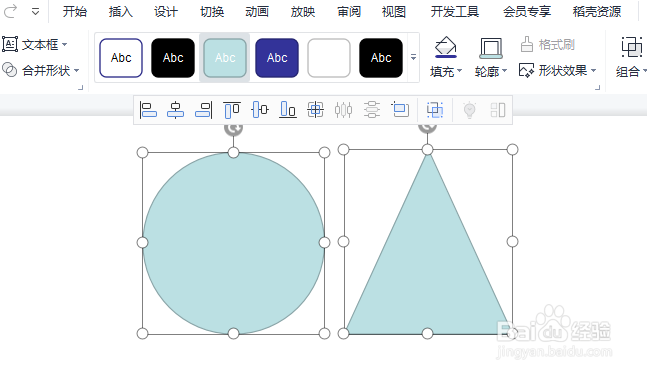
6、单击绘图工具,对齐下拉菜单中先选择水平居中,再选择垂直居中。

7、单击绘图工具,合并形状下拉菜单中选择“相交”。

8、最后设置完成,可以看到画出的圆锥形,如下图所示。